
Las Mac pasan automáticamente a modo de suspensión de bajo consumo cuando los deja inactivos durante varios minutos o cuando cierra la tapa de su computadora portátil. Algunas Mac también admiten el "modo de espera", que es básicamente lo mismo que hibernar en una PC con Windows . A continuación, te indicamos cómo configurar cuando tu Mac hiberna.
De forma predeterminada, las Mac fabricadas en 2013 o posteriores entrarán en modo de espera después de tres horas de suspensión. Las Mac antiguas entrarán en modo de espera después de aproximadamente 70 minutos de suspensión. En el modo de espera, la Mac guardará el contenido de su memoria en el disco y se apagará para ahorrar energía, pero tardará más en ser utilizable cuando comience a usarla nuevamente.
Requisitos de espera
RELACIONADO: Cómo evitar temporalmente que su Mac duerma
El modo de espera está diseñado para funcionar completamente en segundo plano, por lo que no hay una opción gráfica para configurarlo. A diferencia de una PC con Windows, donde es posible obtener una opción "Hibernar" en el menú de apagado, no hay forma de obtener una opción gráfica "En espera" en el menú de Apple junto con la opción "Suspender".
Las Mac solo entrarán en modo de espera en situaciones específicas. Los MacBooks, es decir, los Mac portátiles y no los Mac de escritorio, solo entrarán en modo de espera si funcionan con la batería. Nunca pasarán al modo de espera si están enchufados. Las MacBooks tampoco pasarán nunca al modo de espera si tienen un dispositivo externo conectado, como Ethernet, USB, Thunderbolt, una tarjeta SD, una pantalla o incluso un Bluetooth inalámbrico. dispositivo.
Los Mac de sobremesa pasarán al modo de espera si tienen un dispositivo externo conectado, pero nunca pasarán al modo de espera si hay un medio externo como una unidad USB o una tarjeta SD en el Mac.
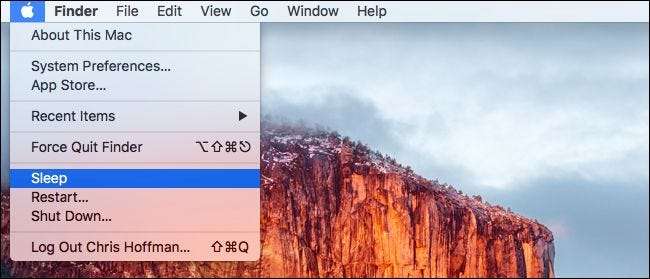
Cómo cambiar el retardo de espera
Si desea que su Mac hiberne en lugar de dormir siempre que sea posible, puede configurar el retraso de espera en un período corto de tiempo. Si desea que hiberne con menos frecuencia, puede establecer el retardo de espera en un período de tiempo mayor.
La demora en espera es una opción oculta que no está disponible en la ventana de configuración de Ahorro de energía. Para verificarlo, deberá abrir una ventana de Terminal. Puede abrir una ventana de terminal presionando Comando + Espacio para abrir el Cuadro de diálogo de búsqueda de Spotlight , escribiendo “Terminal” y presionando Enter. O abra una ventana del Finder y diríjase a Aplicaciones> Utilidades> Terminal.
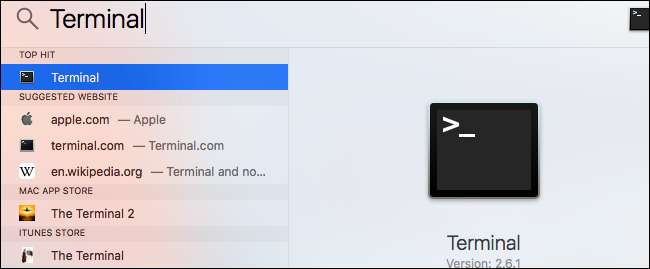
Ejecute el siguiente comando para verificar su tiempo de espera en espera:
pmset -g | grep en espera
Si ves un "1" junto a "en espera", eso indica que tu Mac admite el modo de espera y está habilitado.
El número que ve junto a "standbydelay" es el tiempo que espera su Mac antes de entrar en modo de espera después de dormir, en segundos. Entonces, por ejemplo, un valor de retardo en espera de 10800 en la captura de pantalla siguiente significa 10800 segundos. Eso es 180 minutos o 3 horas.
Actualizar : A partir de macOS Mojave, la configuración única de "retraso en espera" desapareció y ahora hay tres opciones que debe considerar: retraso en espera bajo, retraso en espera alto y umbral alto en espera. "Standbydelayhigh" establece el número de segundos que su Mac espera para entrar en modo de espera con batería alta, "standbydelaylow" establece el número de segundos que su Mac espera para entrar en modo de espera con batería baja, y "highstandbythreshold" establece el umbral en el que elige entre los dos . Por ejemplo, si el "umbral de espera alto" se establece en "50", su Mac utilizará el tiempo de espera alto por encima del 50% de batería y el tiempo de espera bajo por debajo del 50% de batería.
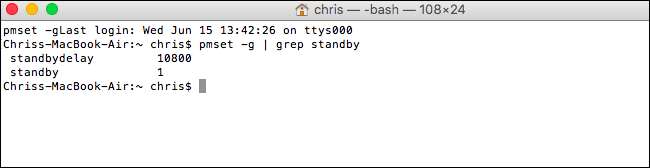
Para cambiar la demora de espera, ejecute el siguiente comando, reemplazando # con la demora de espera deseada en segundos:
sudo pmset -a standbydelay #
Por ejemplo, si desea que su Mac entre en espera 60 minutos después de que entre en modo de suspensión, ejecute el siguiente comando:
sudo pmset -a standbydelay 3600
Ingrese su contraseña cuando se le solicite la contraseña. Su cambio entrará en vigencia de inmediato.
Actualizar : Puede cambiar esto de forma similar en macOS Mojave. Por ejemplo, para configurar tu Mac para que espere 60 minutos antes de que entre en modo de suspensión por debajo del 40% de la batería y durante 180 minutos por encima de ese umbral, debes ejecutar los siguientes comandos:
sudo pmset -a standbydelaylow 3600 sudo pmset -a highstandbythreshold 40 sudo pmset -a standbydelayhigh 10800

Para que tu Mac entre en modo de espera, puedes cerrar la tapa, presionar el botón de encendido o seleccionar la opción "Suspender" en el menú de Apple.
Para controlar exactamente cuánto tiempo espera tu Mac antes de entrar en modo de suspensión, dirígete a Preferencias del sistema> Ahorro de energía y ajusta el control deslizante "Apagar la pantalla después de". Esta configuración controla cuándo su Mac entra en modo de suspensión y entra en modo de espera (o hibernación) una cierta cantidad de minutos después de esto.
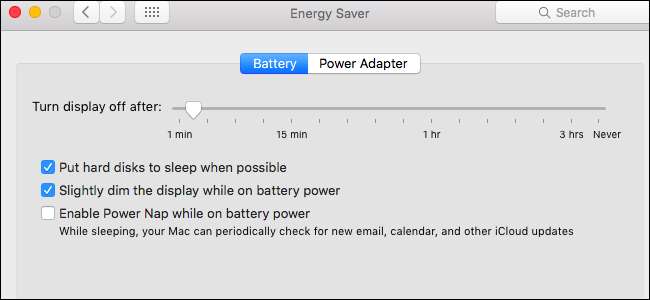
Cómo deshabilitar completamente el modo de espera
Puede desactivar el modo de espera por completo, si lo desea. Esto no es necesariamente una buena idea, ya que significa que un MacBook portátil agotará gradualmente su batería en lugar de entrar en un modo de espera de modo de energía muy bajo cuando lo dejas en modo de suspensión. Pero es tu elección.
Si desea deshabilitar el modo de espera por completo, establezca el valor "en espera" en "0" ejecutando el siguiente comando en una ventana de terminal:
sudo pmset -a modo de espera 0
Para volver a habilitar el modo de espera más tarde, ejecute el siguiente comando:
sudo pmset -a modo de espera 1

Si tu Mac no entra en modo de espera después de la demora exacta que especificaste, asegúrate de verificar que algo no le impida ingresar al modo de espera por completo. Por ejemplo, simplemente dejar una tarjeta SD conectada y montada todo el tiempo evitará que cualquier Mac hiberne.







